-
Celine - Annie


Köszönet Annie-nak, hogy lehetővé tette számomra leírásának fordítását!
Az eredeti leírás szerzői joga kizárólag Annie - Cre@nnie Design tulajdona, melyet TILOS másolni, s más oldalon közé tenni az ő engedélye nélkül!
Az magyar fordítás szerzői joga kizárólag az ÉN tulajdonom, melyet TILOS másolni, s más oldalon közé tenni az én engedélyem nélkül!
Heel Hartelijk Bedankt Annie!
Az eredeti leírást itt találod:
A leckét Corel PSP 2020 programmal készítettem, de elkészíthető más verziójú programmal is!
A bemutató képek eltérőek lehetnek!

Pluginok/Szűrök:
- &<Bkg Designers sf10 I> - Cruncher **
- Simple - Left Right Wrap
- Toadies - *Sucking Toad* Bevel I

Hozzávaló anyagot innen letöltheted:
- A Selections mappában lévő fájlokat másold a PSP program Selection mappájába
- A többi fájlt nyisd meg a programban

Megjegyzés:
- A képméret beállításnál a Resize all Layer NE legyen bejelölve, ellenkező esetben jelezni fogom!!!

Színpaletta:



Vagy az általad választott tube képből végy színeket, de ebben az esetben figyelj az elemek átszínezésére!!!
Kezdjünk is neki!

1.
- Nyiss egy 650*500 transzparens alapot
- Töltsd ki
 színnel
színnel- Selections - Load/Save Selection - Load Selection from Disc - Keresd a "celine-1-cre@nnie" beállítást
- Töltsd ki
 színnel
színnel- Szüntesd meg a kijelölést
- Plugins - &<Bkg Designers sf10 I> - Cruncher

- Effects - Edge effects - Enahnce more

2.
- Duplázd meg a réteget
- Mirro Horizontallal tükrözd meg
- A rétegátlátszóságot vedd le 50 %-ra
- Merge Downnal vond össze az egymás alatti rétegeket

3.
- Selections - Load/Save Selection - Load Selection from Disc - Keresd a "celine-2-cre@nnie" beállítást
- Effects - Texture effects - Blinds

- Effects - 3D effects - Drop Shadow 0 / 0 / 75 / 25 Fekete szín
- Selections - Edit Selection (piros lesz)
- Mirror Verticallal fordítsd meg
- Selections - Edit Selection
- Effects - Texture effects - Weave

- Effects - 3D effects - Drop Shadow - Előző beállítás
- Szüntesd meg a kijelölést

4.
- Image - Add Borders

- Effects - Image effects - Seamless Tiling - Default beállítás

5.
- Rakj rá egy Új réteget
- Select All jelöld ki
- Nyisd meg a "Femme 725 by Lily" képet, másold, majd Paste Into Selectionként rakd a kijelölésbe
- Szüntesd meg a kijelölést
- Effects - Image effects - Seamless Tiling - Default beállítás
- Adjust - Blur - Radial Blur
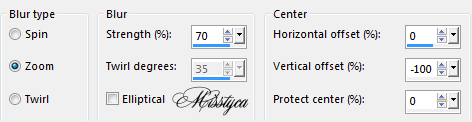
- A Blend Mode-t állítsd át Hard Light-ra

6.
- Duplázd meg a réteget
- Mirror Verticallal fordítsd meg
- Merge Downnal vond össze az egymás alatti rétegeket
- A Rétegátlátszóságot vedd le 70 %-ra

7.
- Select All jelöld ki
- Image - Add Borders

- Effects - Image effects - Seamless Tiling - Default beállítás
- Szüntesd meg a kijelölést
- Effects - Image effects - Seamless Tiling


8.
- Rakj rá egy Új réteget
- Töltsd ki
 színnel
színnel- Layers - New mask Layer - From Image - Keresd a "NarahsMasks_1542" beállítást
- Merge Grouppal vond össze a mask rétegeit
- Mirror Horizontallal tükrözd meg
- A Blend Mode-t állítsd át Dodge-ra

9.
- Nyisd meg a "deco-celine-1" képet, másold, majd Paste as New Layerként rakd a képedre
- Effects - Image effects - Seamless Tiling

- Aktiváld a Pick Tool-t - Position X: 21.00; Position Y: 294.00
- Effects - Edge effects - Enahnce

10.
- Duplázd meg a réteget
- Mirror Verticalla fordítsd meg

11.
- Nyisd meg a "decoro4_moscino" képet, másold, majd Paste as New Layerként rakd a képedre
- Aktiváld a Pick Tool-t - Position X: 129.00; Position Y: 31.00

12.
- Duplázd meg a réteget
- Mirror Verticalla fordítsd meg

13.
- Nyisd meg a "deco-celine-2" képet, másold, majd Paste as New Layerként rakd a képedre
- Aktiváld a Pick Tool-t - Position X: 38.00; Position Y: 102.00

14.
- Select All jelöld ki
- Image - Add Borders - Előző beállítás
- Effects - Image effects - Seamless Tiling - Default beállítás
- Select Inverttel fordítsd meg a kijelölést
- Adjust - Blur - Radial Blur - Előző beállítás
- Effects - Texture effects - Blinds

- Plugins - Toadies - *Sucking Toad* Bevel I

- Select Inverttel fordítsd vissza a kijelölést
- Effects - 3D effects - Drop Shadow - Előző beállítás

15.
- Aktiváld a Selection Tool-t, azon belül a Custom Selection-t

- Promote Selection To Layer
- Plugins - Simple - Left Right Wrap
- Effects - 3D effects - Drop Shadow - Előző beállítás
- Szüntesd meg a kijelölést
- Mirror Verticallal fordítsd meg

16.
- Duplázd meg a réteget
- Effects - Image effects - Offset

- Merge Downnal vond össze az egymás alatti rétegeket
- Effects - Edge effects - Enhance
- A Blend Mode-t állítsd át Luminance-re, a rétegátlátszóságot vedd le 65 %-ra

17.
- Nyisd meg a "tekst" képet, másold, majd Paste as New Layerként rakd a képedre
- Aktiváld a Pick Tool-t - Position X: 227.00; Position Y: 151.00

18.
- Nyisd meg a "Femme 725 by Lily" képet, másold, majd Paste as New Layerként rakd a képedre
- A képméretet vedd le 85 %-ra
- Aktiváld a Pick Tool-t - Position X: 567.00; Position Y: 18.00
- Effects - 3D effects - Drop Shadow - Előző beállítás

19.
- Select All jelöld ki
- Add Borders - 25 px -

- Select Inverttel fordítsd meg a kijelölést
- Plugins - &<Bkg Designers sf10 I> - Cruncher - 20/20 beállítás
- Select Inverttel fordítsd vissza a kijelölést
- Effects - 3D effects - Drop Shadow - Előző beállítás
- Szüntesd meg a kijelölést

19.
- Új rétegen helyezd el rajta a neved
- Add Borders - 1 px -

- A képméretet vedd le 800 px-ra, a Resize All Layer legyen bejelölve!
- Mentsd el JPEG formátumban

Bízom benne, hogy sikerült elkészíteni, s jól éreztétek magatokat közben!
Nagyon szívesen venném, ha az elkészíttet leckeképet e-mail formájában elküldenéd nekem, vagy Facebook oldalamon megosztanád, hogy itt oldalamon meg tudnám osztani!
Ide kattintva írhatsz nekem levelet!

Egy másik verzió tőlem:
Tube: by Misstyca

Köszönöm Cicka
Köszönöm Mária
Köszönöm Veronika
Köszönöm Rózsa
Köszönöm Ilona
Köszönöm Piroska
Köszönöm Marika
Köszönöm Klári
Köszönöm Klári
-
Comments
No comments yet
 Add comment
Add comment





















